Cómo buscar y enviar GIFs desde la app de mensajes en iOS 10
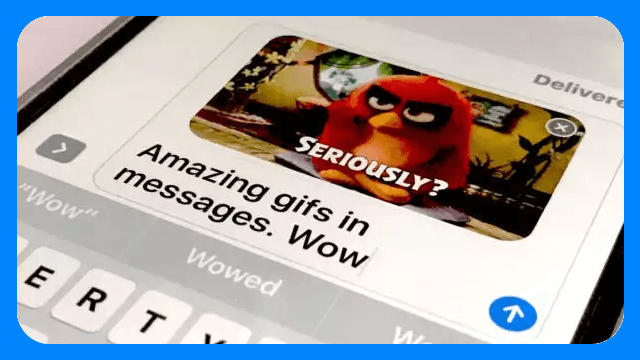
La nueva aplicación de mensajes en iOS 10 incluye una función de búsqueda de GIF animado que te permite buscar y enviar GIFs a cualquier destinatario, si tiene un iPhone con iMessage o no.
Buscar GIF es una de las tantas nuevas funciones que incluye la aplicación de mensajes en las últimas versiones de iOS, junto con los stickers, add-ons (aplicaciones), escritura a mano y efectos. Con la función de búsqueda de GIF, puedes encontrar GIFs animados y enviarlos directamente en la aplicación mensajes, sin tener que salir de la app y sin tener que localizar un GIF en otro lugar para enviar con el método de copiar y pegar. Por este motivo, te vamos a enseñar a cómo utilizar esta nueva característica.
Cómo buscar y enviar GIFs desde la app de mensajes en iOS 10
- Inicia la aplicación mensajes y abre cualquier conversación iniciada o haz una nueva
- Haz tap en el botón «>», situado junto a la sección de entrada de texto para mostrar otras opciones de mensajería
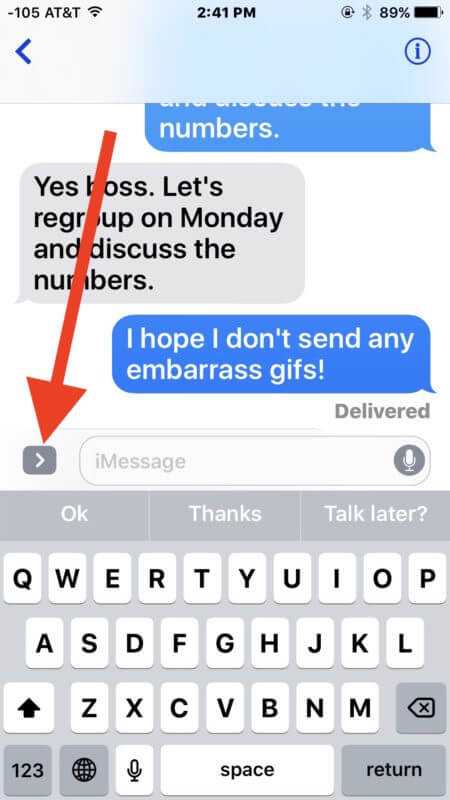
- Pulsa el botón «A» para acceder a las aplicaciones de mensajes, stickers y gifs
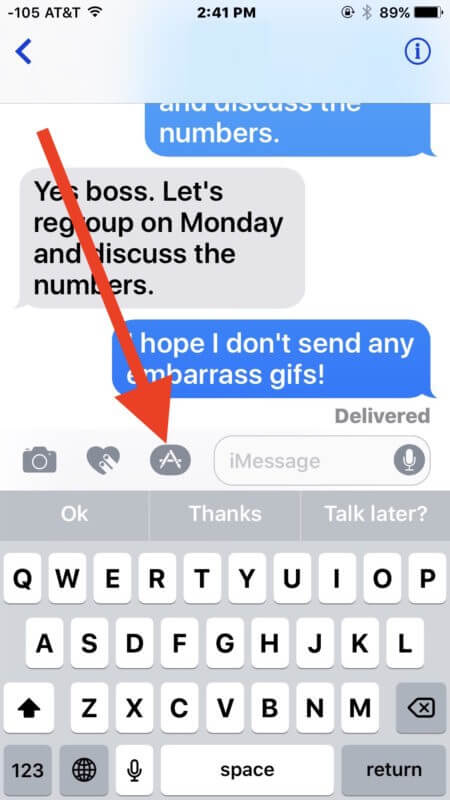
- Ahora pulsa en el icono de los cuatro puntos que se encuentra en la esquina
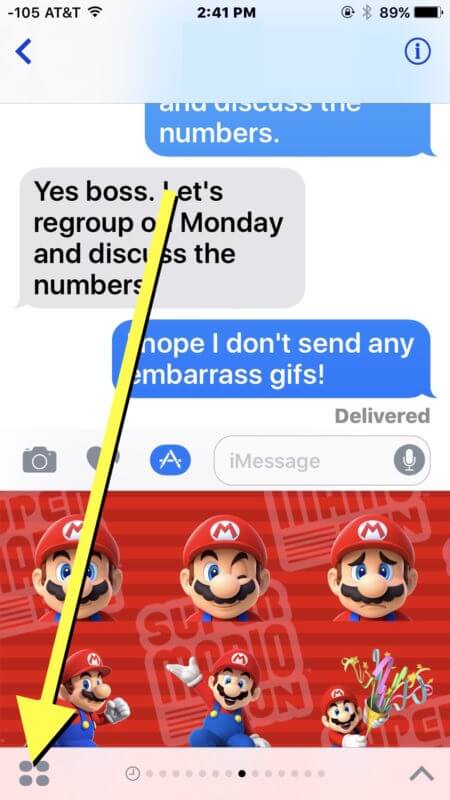
- Pulsa en el botón de la lupa roja «#imágenes», esto es la búsqueda de imágenes gif
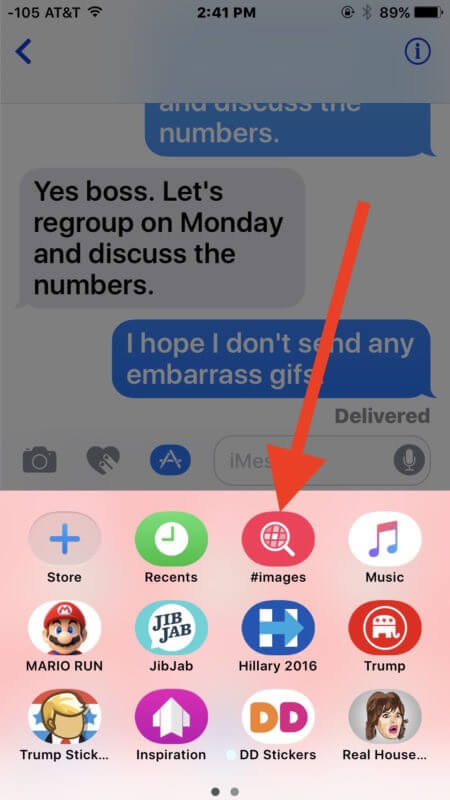
- Ahora toca en el buscador donde dice «buscar imágenes y vídeos» y escribe el tipo GIF que quieres buscar
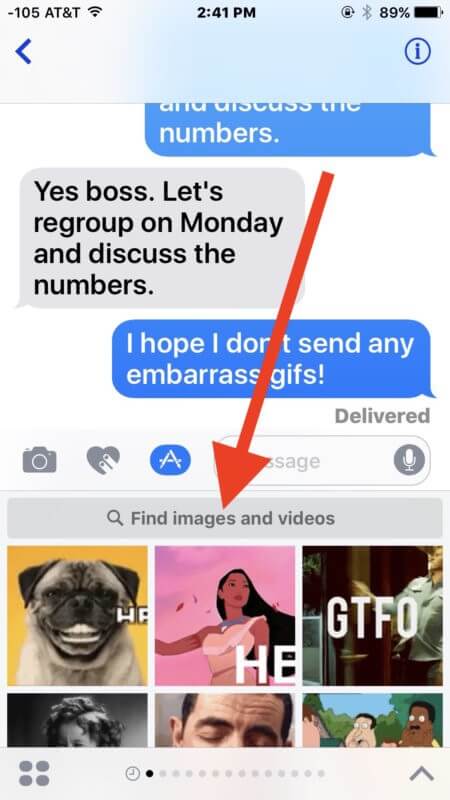
- Navega a través de la búsqueda de GIFs y pulsa en uno para insertar en el mensaje
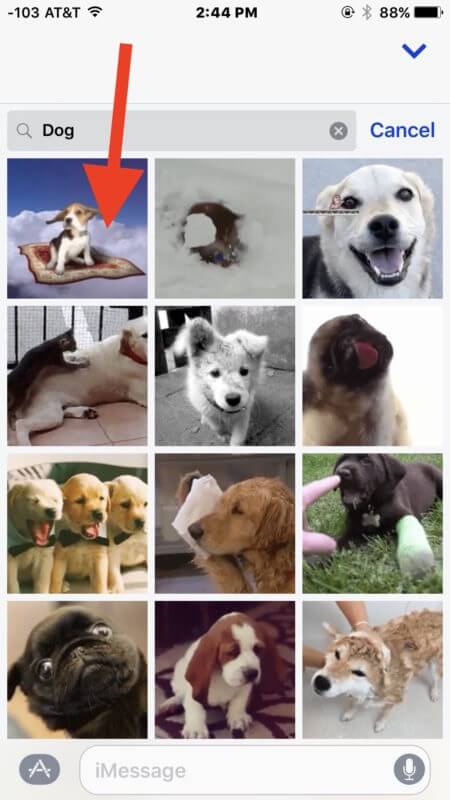
- Envía el GIF insertado como de costumbre, o incluye un mensaje con él si lo deseas
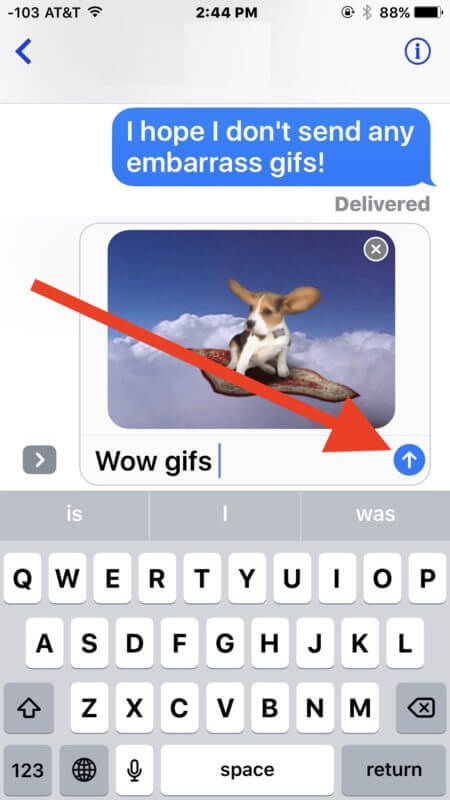
Eso es todo, ya has enviado un GIF animado sin salir de la aplicación mensajes. Los GIFS están integrados en la ventana del chat como cualquier otro mensaje o foto.
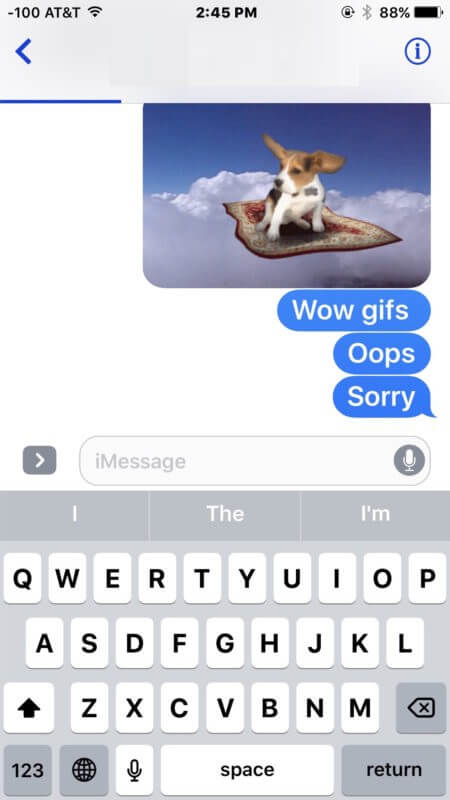
La función de búsqueda de gif en la app de mensajes requiere de una nueva versión de iOS, lo que significa tener instalado iOS 10 o posterior.




